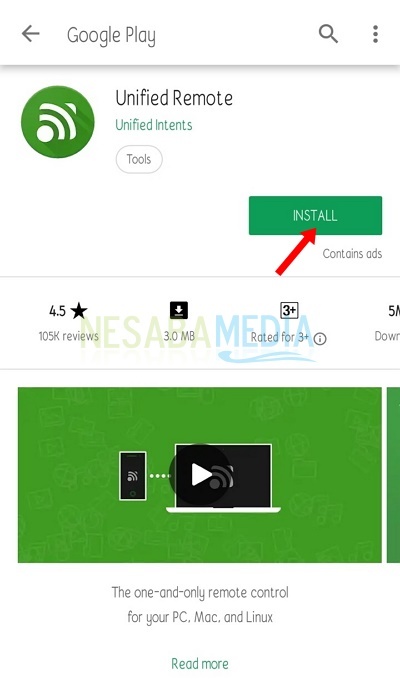عدم الاستجابة للبرنامج؟ جرب الطرق الثلاث الفعالة لإغلاق البرنامج بعد ذلك بالقوة
غالبًا ما نعبث بالبرامجلا يمكن إغلاقها لأن جهاز الكمبيوتر الخاص بنا معلق أو المؤشرات الأخرى التي تؤدي إلى تشغيل البرنامج لا يمكن إغلاقها. في الواقع ، هناك العديد من الطرق التي يمكننا القيام بها للتغلب على هذا ، وإحدى هذه الطرق هي إيقاف البرنامج بالقوة.
للقيام بذلك ، سأفعلتشارك ثلاث طرق قد تكون مألوفة بالفعل لأذنيك. تحقق من الخطوات التالية لإغلاق برنامج غير مرغوب فيه بالقوة (لن يتم إغلاقه):
كيفية فرض إيقاف تشغيل البرنامج
الطريقة الأولى: من خلال مدير المهام
الطريقة الأولى التي غالبًا ما يستخدمها العديد من مستخدمي Windows ، من خلال إدارة المهام.
1. لفتح مدير المهام ، يمكنك استخدام الزر Ctrl + Shift + Esc على لوحة المفاتيح. طريقة أخرى لفتح هذا التطبيق ، ببساطة عن طريق النقر بزر الماوس الأيمن على شريط المهام واختر مدير المهام.

2. الرجاء العثور على البرنامج أو التطبيق الذي تريد إيقاف تشغيله. ثم انقر بزر الماوس الأيمن فوق التطبيق وحدده إنهاء المهمة.

الطريقة الثانية: من خلال Windows powershell
Windows powershell هي واجهة سطر أوامر أو CLI يتم استخدامها لأوامر البرمجة. وظيفة أخرى لهذا التطبيق هي إيقاف تشغيل التطبيق بالقوة.
1. افتح أولاً تشغيل بالضغط على الزر Windows + R، ثم اكتب بوويرشيلثم أدخل.

2. لمعرفة البرامج قيد التشغيل ، يرجى الكتابة الحصول على العملية كما هو موضح في الصورة التالية.

3. اكتب kill -processname [اسم البرنامج]ثم اضغط أدخل. على سبيل المثال ، أريد هنا إيقاف تشغيل برنامج Opera ، بحيث يكون الأمر كما يلي: قتل أوبرا العمليةثم اضغط أدخل.
![اكتب kill -processname [اسم البرنامج]](/images/windows/program-not-responding-coba-3-cara-ampuh-mematikan-program-secara-paksa-berikut-ini_5.png)
4. الأوامر الأخرى التي يمكن استخدامها هي إيقاف العملية [اسم البرنامج]ثم اضغط أدخل.

الطريقة الثالثة: من خلال موجه الأوامر
موجه الأوامر هو برنامج Windowsالذي يستخدم كمترجم أوامر DOS. يمكنك استخدام موجه الأوامر هذا لإيقاف برنامج يعمل بالقوة بالطريقة التالية:
1. أول فتح اركض بالضغط على الزر Windows + R، ثم اكتب كمد لفتح تطبيق موجه الأوامر ، ثم أدخل.

2. في نافذة cmd ، اكتب قائمة المهام لمعرفة البرامج التي تعمل على جهاز الكمبيوتر الخاص بك.

3. استخدم الأمر taskkill / im [اسم البرنامج]. على سبيل المثال ، نحاول إيقاف تشغيل برنامج الملاحظات اللاصقة ، لذا فإن الأمر المستخدم هو taskkill / im stikynot.exe كما هو موضح في الصورة أدناه. الرد الذي يقرأ النجاح يشير إلى أنه تم إغلاق البرنامج بنجاح.
![اكتب taskkill im [اسم البرنامج]](/images/windows/program-not-responding-coba-3-cara-ampuh-mematikan-program-secara-paksa-berikut-ini_9.png)

4. أمر آخر يمكنك استخدامه 5496أي إيقاف تشغيل البرنامج وفقًا لـ PID. على سبيل المثال ، PID للملاحظات اللاصقة هو 5496.

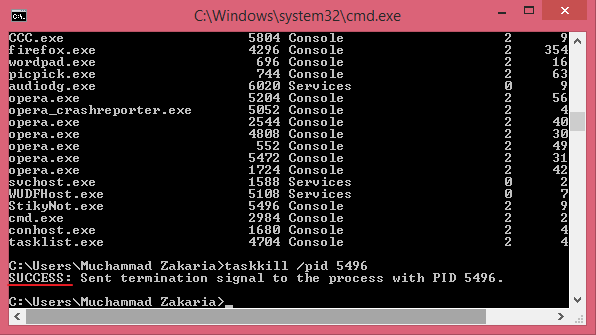
هذه هي الطريقة الثالثة لإيقاف البرنامجبالقوة. نأمل أن الأساليب التي قمت بمشاركتها أعلاه تحل مشكلتك ، خاصة فيما يتعلق ببرنامج غير راغب في الإغلاق بعناد.